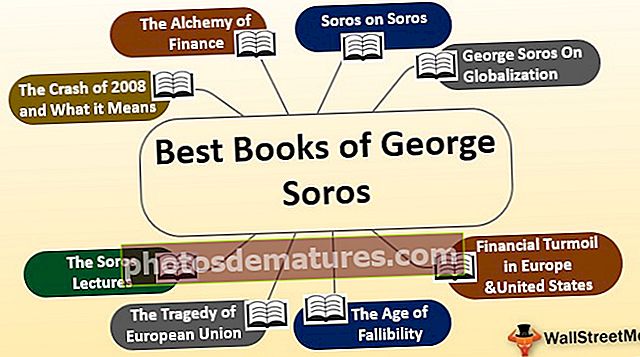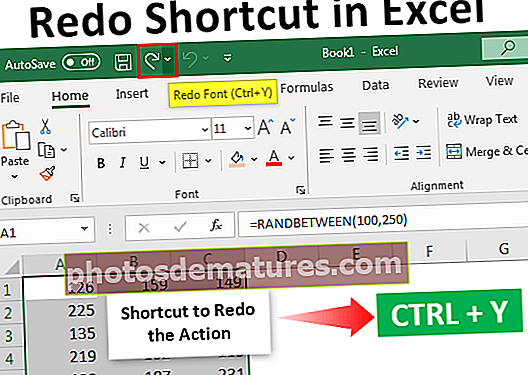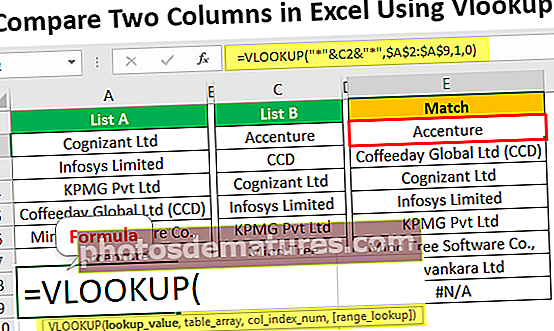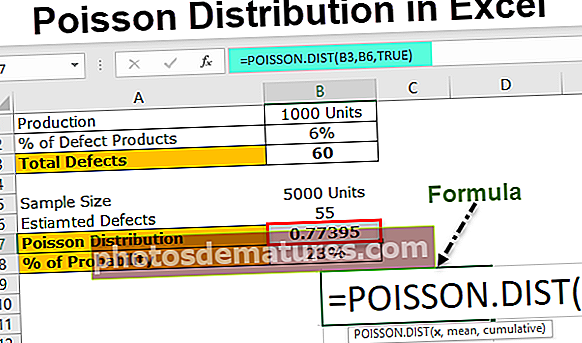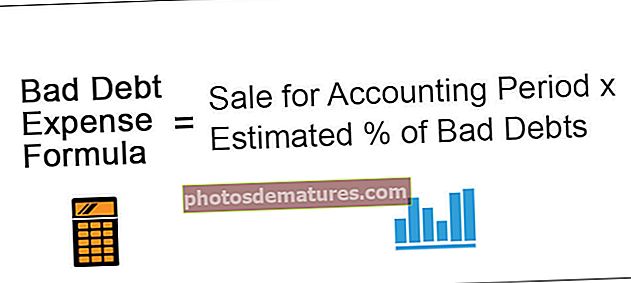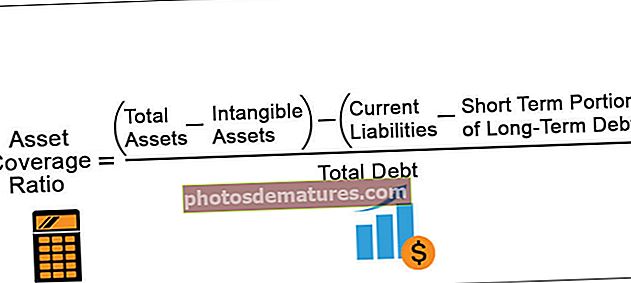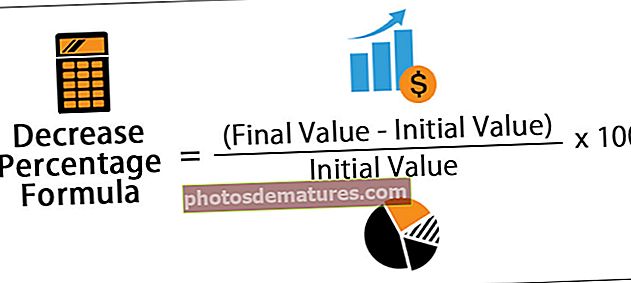VBA தேதி மதிப்பு | எக்செல் விபிஏவில் தேதி மதிப்பு செயல்பாட்டை எவ்வாறு பயன்படுத்துவது?
VBA தேதி மதிப்பு செயல்பாடு என்றால் என்ன?
தேதி மதிப்பீட்டு செயல்பாடு என்பது தேதி / நேர செயல்பாடு என்ற பிரிவின் கீழ் எக்செல் விபிஏ-வில் உள்ளமைக்கப்பட்ட செயல்பாடு ஆகும். இது VBA இல் VBA செயல்பாடு மற்றும் பணித்தாள் செயல்பாடு இரண்டாகவும் செயல்படுகிறது. இந்த செயல்பாடு தேதி சரம் வழங்கிய நேரத்தின் தகவலைப் புறக்கணித்து சரம் பிரதிநிதித்துவ வடிவமைப்பில் வழங்கப்பட்ட தேதியின் வரிசை எண் அல்லது மதிப்பை வழங்குகிறது. இது எக்செல் இல் இரண்டு வெவ்வேறு வழிகளில் பயன்படுத்தப்படுகிறது. இந்த செயல்பாடு ஒரு பணித்தாள் கலத்தில் நுழையும் பணித்தாள் சூத்திரமாக பயன்படுத்தப்படுகிறது. மைக்ரோசாப்ட் எக்செல் உடன் தொடர்புடைய விஷுவல் பேசிக் எடிட்டர் மூலம் விபிஏ பயன்பாட்டில் உள்ள மேக்ரோ குறியீடாக இது பயன்படுத்தப்படுகிறது.
இந்த கட்டுரையில், VBA DATEVALUE இன் எடுத்துக்காட்டுகளையும் அதை தெளிவான விளக்கத்துடன் எவ்வாறு பயன்படுத்துவது என்பதையும் அறியப் போகிறோம்.
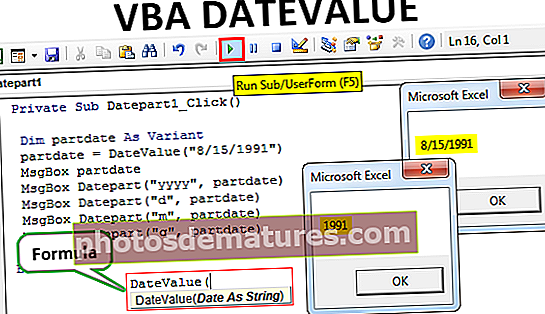
VBA தேதி மதிப்பு செயல்பாட்டின் விளக்கம்
VBA இல், DATEVALUE பின்வரும் தொடரியல் பயன்படுத்துகிறது.
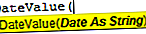
இந்த செயல்பாடு ஒற்றை வாதம் அல்லது அளவுருவை மட்டுமே பயன்படுத்துகிறது
- தேதி: இது சரம் வடிவத்தில் குறிப்பிடப்பட்ட தேதி
- வருமானம்: இந்த செயல்பாடு VBA செயல்பாடாக பயன்படுத்தப்படும்போது தேதியின் மதிப்பை வழங்குகிறது. இது பணித்தாள் செயல்பாடாகப் பயன்படுத்தப்படும்போது தேதி மதிப்பை வழங்குகிறது
VBA DateValue செயல்பாடு சரியான எக்செல் வடிவமைப்பில் குறிப்பிடப்பட்டுள்ள உரை வடிவத்தில் குறிப்பிடப்பட்ட தரவின் விளக்கத்தை வழங்க முடியும். வாரத்தின் உரை பிரதிநிதித்துவத்தை சரம் உள்ளடக்கியிருந்தால் தேதி மதிப்பை திருப்பித் தர முடியாது.
VBA DateValue செயல்பாட்டின் நன்மைகள் சரத்திலிருந்து தேதி மதிப்பைப் பிரித்தெடுத்து, தேதியை நேரத்துடன் ஒரே தேதிக்கு மாற்றுகின்றன. நேரத்துடன் ஒரு தேதி வழங்கப்படும் போது, இந்த செயல்பாடு நேர மதிப்பைத் தவிர்த்து தேதி மதிப்பு மட்டுமே என்பதை நாம் எளிமையாகக் கூறலாம்.
எக்செல் VBA DATEVALUE ஐ எவ்வாறு பயன்படுத்துவது?
எக்செல் இல் தேதி மதிப்பு செயல்பாட்டைப் பயன்படுத்த முதலில் VBA எடிட்டரைத் திறக்க வேண்டும்.
VBA நிரலின் வரிகளை அதில் சேர்க்க எக்செல் பணித்தாளில் கட்டளை பொத்தானை வைக்க வேண்டும். நிரலின் வரிகளை செயல்படுத்த, பயனர் எக்செல் தாளில் உள்ள கட்டளை பொத்தானைக் கிளிக் செய்ய வேண்டும். நிரலிலிருந்து செல்லுபடியாகும் வெளியீட்டைப் பெற, வாதத்தின் மூலம் சரியான உள்ளீடு வழங்கப்படுகிறது. எடுத்துக்காட்டாக, VBA இல் உள்ள உரையிலிருந்து தேதி மதிப்பைப் பிரித்தெடுக்க தேதி மதிப்பு செயல்பாட்டை இயக்க மேக்ரோவை உருவாக்க பின்வரும் குறியீடு உதவுகிறது.
VBA திட்டம்:
துணை தேதி பட்டன் () மங்கலான எனது தேதி தேதி myDate = தேதி மதிப்பு (“ஆகஸ்ட் 15, 1991”) MsgBox தேதி (myDate) முடிவு துணை
இந்த குறியீடு கொடுக்கப்பட்ட உள்ளீட்டிலிருந்து தேதியாக 15 ஆகிறது.
எக்செல் VBA DATEVALUE இன் எடுத்துக்காட்டுகள்
எக்செல் வி.பி.ஏ.யில் தேதி மதிப்பின் எடுத்துக்காட்டுகள் கீழே.
இந்த VBA DateValue Excel வார்ப்புருவை இங்கே பதிவிறக்கம் செய்யலாம் - VBA DateValue Excel வார்ப்புருஎடுத்துக்காட்டு # 1 - ஒரு தேதியிலிருந்து நாள், மாதம் மற்றும் ஆண்டு ஆகியவற்றைப் பெறுங்கள்
VBA இல் நிரலை உருவாக்க மற்றும் செயல்படுத்த சில படிகள் பின்பற்றப்படுகின்றன. அவற்றில் அடங்கும்
படி 1: டெவலப்பர் தாவலுக்குச் சென்று, எக்செல் தாளில் உள்ள கலத்தில் கர்சரை வைத்து, ‘செருகு’ விருப்பத்தை சொடுக்கி, படத்தில் காட்டப்பட்டுள்ளபடி ஆக்டிவ்எக்ஸ் கட்டுப்பாட்டின் கீழ் ‘கட்டளை பொத்தானை’ தேர்வு செய்யவும்.
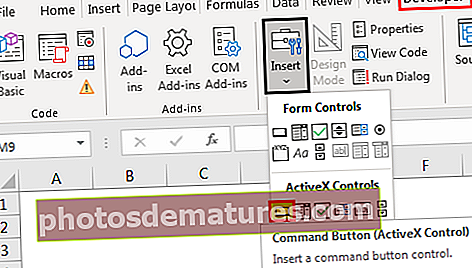
நீங்கள் விரும்பும் இடத்தில் பொத்தானை இழுத்து, பண்புகள் சாளரத்திலிருந்து டேட்பட்டன் என தலைப்பைக் கொடுங்கள்.
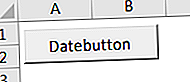
படி 2: பொத்தானைக் கிளிக் செய்தால் அது விபிஏ திட்டத்திற்கு திருப்பி, தனியார் துணை கட்டளை பொத்தான் மற்றும் எண்ட் சப் இடையே குறியீட்டை எழுதும்.
தேதி, மாதம் மற்றும் ஆண்டு பெற குறியீட்டை கீழே உருவாக்க வேண்டும்.
குறியீடு:
தனியார் துணைத் தேதி பட்டன் 1_ கிளிக் () மங்கலான எடுத்துக்காட்டு தேதி தேதி உதாரணம் = தேதி மதிப்பு ("ஏப்ரல் 19,2019") MsgBox தேதி MsgBox ஆண்டு (எடுத்துக்காட்டு) MsgBox மாதம் (எடுத்துக்காட்டு) முடிவு துணை 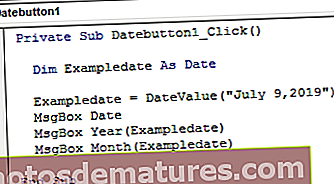
இந்த குறியீட்டில், Datebutton1_Click () என்பது பெயர் மற்றும் எடுத்துக்காட்டு தேதி தேதி தரவு வகை மற்றும் வெளியீட்டைக் காண்பிக்க Msgbox உடன் மாறுபடும்.
படி 3: குறியீட்டை உருவாக்கும் போது, vba வகை பொருந்தாத பிழைகள் ஏற்படும், அவற்றை கவனித்துக்கொள்ள வேண்டும்.
படி 4: இந்த கட்டத்தில், ரன் விருப்பத்தை கிளிக் செய்து நிரலை இயக்கவும்.
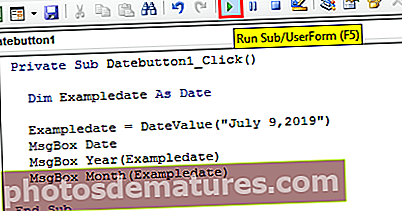
அல்லது பிழைத்திருத்த மெனுவின் கீழ் படிப்படியாக விருப்பத்தைத் தேர்ந்தெடுப்பதன் மூலம் படிப்படியாக நிரலை சரிபார்க்கலாம் அல்லது பிழைத்திருத்தலாம். எங்கள் குறியீடு எந்த பிழையும் இல்லாமல் இருந்தால் அது வெளியீட்டைக் காட்டுகிறது.
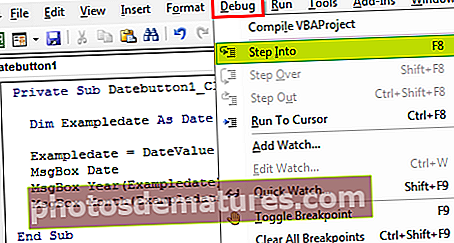
படி 5: நிரல் செயல்படுத்தப்படும் போது, அது முதலில் உரை உள்ளீட்டில் கொடுக்கப்பட்ட தேதியுடன் செய்தி பெட்டியைக் காண்பிக்கும். அடுத்து, ஆண்டு மதிப்பைக் காண சரி என்பதைக் கிளிக் செய்க, மாத மதிப்பைக் காண செய்தி பெட்டியில் சரி என்பதைக் கிளிக் செய்க.
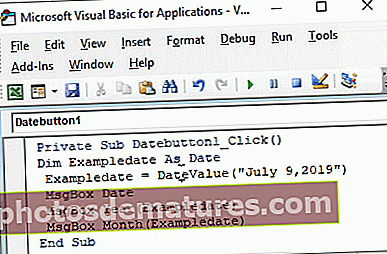
எடுத்துக்காட்டு # 2 - தேதியின் வெவ்வேறு பகுதிகளைப் பெற தேதி பகுதியைப் பயன்படுத்துதல்
படி 1: எக்செல் டெவலப்பர் தாவலுக்குச் சென்று, எக்செல் தாளில் உள்ள கலத்தில் கர்சரை வைத்து, ‘செருகு’ விருப்பத்தை சொடுக்கி, படத்தில் காட்டப்பட்டுள்ளபடி ஆக்டிவ்எக்ஸ் கட்டுப்பாட்டின் கீழ் ‘கட்டளை பொத்தானை’ தேர்வு செய்யவும்.
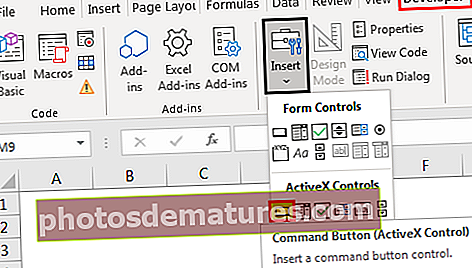
படி 2: பொத்தானை இழுத்து, பண்புகளின் கீழ் டேட்பார்ட் என தலைப்பைக் கொடுங்கள்.
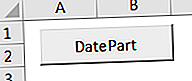
இந்த பொத்தானை இருமுறை சொடுக்கவும், இது விஷுவல் பேசிக் எடிட்டர் தாளுக்கு அனுப்புகிறது மற்றும் பின்வருமாறு காட்டுகிறது.
படி 3: படத்தில் காட்டப்பட்டுள்ளபடி தேதி மதிப்புடன் டேட்பார்ட்டைப் பயன்படுத்தி குறியீட்டை உருவாக்கவும்.
குறியீடு:
தனியார் துணைத் தேதி 1_ கிளிக் () மங்கலான பகுதி தேதி என மாறுபாடு partdate = தேதி மதிப்பு ("8/15/1991") MsgBox partdate MsgBox Datepart ("yyyy", partdate) MsgBox Datepart ("dd", partdate) MsgBox Datepart MsgBox Datepart ("q", partdate) முடிவு துணை 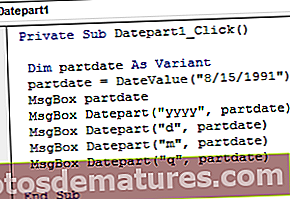
இந்த நிரலில், டேட்பார்ட் 1 என்பது மேக்ரோ பெயர் மற்றும் பார்ட் டேட் என்பது தரவு வகை ‘மாறுபாடு’ கொண்ட வாத பெயர். ஆண்டு, தேதி, மாதம் மற்றும் கால் பகுதியைக் காண்பிப்பதற்கு, வடிவம் “yyyy”, “d”, “m” மற்றும் “q” எனப் பயன்படுத்தப்படுகிறது. வடிவமைப்பில் நாம் ஏதேனும் தவறு செய்தால் அது பின்வரும் பிழையைக் காட்டுகிறது.
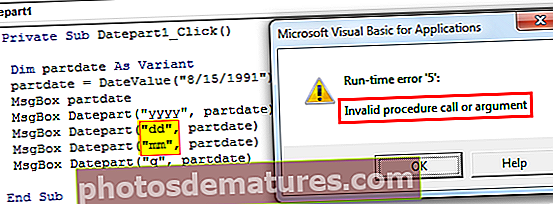
படி 4: நிரலின் வெற்றிகரமான பிழைத்திருத்தத்திற்குப் பிறகு, ரன் பொத்தானைக் கிளிக் செய்வதன் மூலம் நிரலை இயக்கவும் எக்செல் குறுக்குவழி விசை F5 ஐப் பயன்படுத்தவும்.
குறியீடு முதலில் முழு தேதியையும் காண்பிக்கும், பின்னர் எம்.எஸ்.ஜி.பாக்ஸிலிருந்து ஒவ்வொரு சரி என்பதைக் கிளிக் செய்தபின், அந்த தேதி மதிப்பு, மாத மதிப்பு, குவாட்டர் மதிப்பு முறையே மதிப்பைக் காட்டுகிறது.
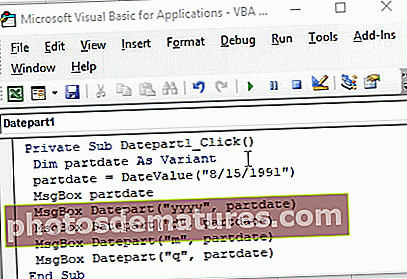
VBA DATEVALUE பற்றி நினைவில் கொள்ள வேண்டிய விஷயங்கள்
எக்செல் விபிஏவில் தேதி மதிப்பு செயல்பாட்டைப் பயன்படுத்தும் போது பின்வரும் விஷயங்களை நினைவில் கொள்ள வேண்டும்
- தேதி மதிப்பின் செயல்பாட்டை வழங்கிய தேதி சரியான தேதியாக மாற்ற முடியாமல் போகும்போது செய்தி வகை 13 ஐ இயக்க வகை பொருத்தமற்றது காட்டப்படும். எங்களுக்கு தேதி தேவை சரியான உரை வடிவம்
- ‘Msgbox date (வாதத்தின் பெயர்)’ குறியீட்டைக் கொண்ட சரம் வாதத்திலிருந்து ஒரே தேதியைப் பெற முயற்சிக்கும்போது, அது வகை பொருந்தாத பிழையைக் காட்டுகிறது.
- VBA எடிட்டரைத் திறக்காமல் தேதி மதிப்பு செயல்பாட்டின் வெளியீட்டைக் காணலாம். கட்டளை பொத்தானைக் கிளிக் செய்வதன் மூலம் இது செய்யப்படுகிறது மற்றும் அந்தந்த நிரலுக்காக உருவாக்கப்பட்ட மேக்ரோவைத் தேர்ந்தெடுக்கவும்
- மதிப்புகளைப் பெற டேட்பார்ட் பயன்படுத்தப்படும்போது, பொருத்தமான வடிவமைப்பைப் பின்பற்ற வேண்டும். இல்லையெனில், செய்தி தவறான நடைமுறை அழைப்பு அல்லது வாதத்துடன் ‘ரன் டைம் பிழை 5’ ஐ வழிநடத்துகிறது.